VC串口上位机编程实例文档格式.docx
《VC串口上位机编程实例文档格式.docx》由会员分享,可在线阅读,更多相关《VC串口上位机编程实例文档格式.docx(13页珍藏版)》请在冰豆网上搜索。
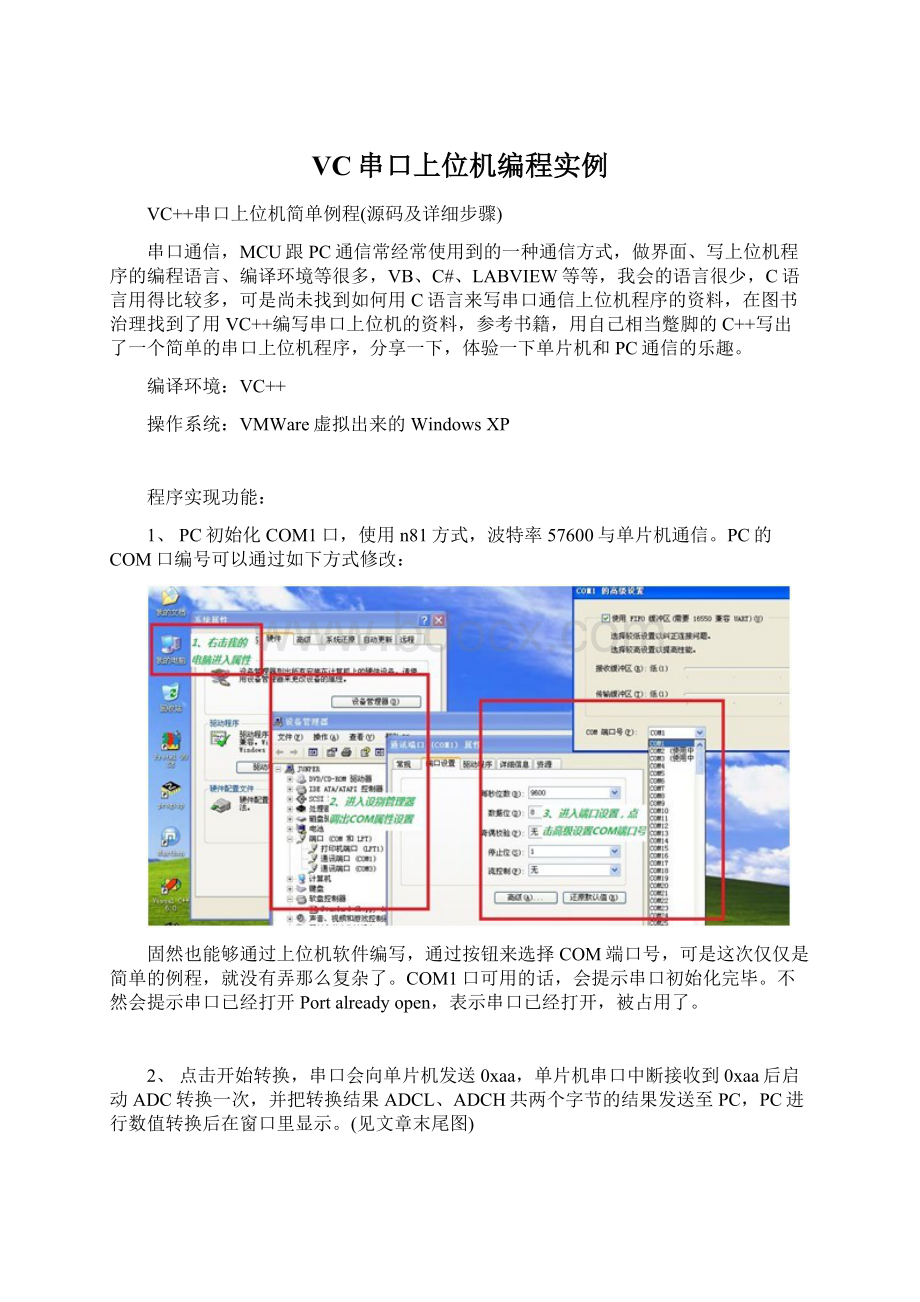
不然会提示串口已经打开Portalreadyopen,表示串口已经打开,被占用了。
2、点击开始转换,串口会向单片机发送0xaa,单片机串口中断接收到0xaa后启动ADC转换一次,并把转换结果ADCL、ADCH共两个字节的结果发送至PC,PC进行数值转换后在窗口里显示。
(见文章末尾图)
3、为防止串口被一只占用,点击关闭串口可以关闭COM1,供其它程序使用,点击后按钮变为打开串口,点击可重新打开COM1。
程序的编写:
1、打开VC++建立基于对话框的MFC应用程序Test,
二、在项目中插入MSComm控件:
工程->
增加到工程->
ComponentsandControls->
双击RegisteredActiveXControls->
选择MicrosoftCommunicationsControl,version>
Insert,按默许值添加,你会发觉多了个图标,这是增加后串口通信控件。
3、删除确认、取消和提示框,添加“”、进程、静态文本、按钮、编辑框,拖动添加的控件,依照喜好布局。
4、右击编辑框Edit选择属性,在样式里设置,勾选多行、垂直转动,其它可按默许值。
右击静态文本Text选择属性,在常规设置里,修改标题。
右击按钮PushButton选择属性,在在常规设置里,修改标题。
修改后界面如下,程序写出来运行时“电话”标志会自动消失。
五、查看->
成立类向导MFCClassWizard->
MemberViariable,选择ClassName为CTestDlg的类,ControlID为MSCOMM1,双击它,为它添加操纵变量m_comm1。
类似的,选择IDC_BUTTON2添加控制变量m_serial。
(建立类向导也可以右击然后在弹出的快捷菜单里选择建立类向导)
至此,大体框架已经出来了,编译后运行能够看到如下所示的界面。
(组建->
全数组件,然后组建->
执行)
六、点击左侧的视图窗口,能够在三种模式下切换,第三个是打开咱们的源代码窗口,第一个是类,第二个是窗体的资源视图。
选择FileView,展开testfiles->
HeaderFiles,打开,在全局变量下添加如下代码,然后保留:
intgllen;
LKfile;
linkingnonincrementally
出现下面错误,请关闭运行的后重试。
LINK:
fatalerrorLNK1104:
cannotopenfile"
Debug/"
出现下面错误两种错误,是由于空间编号问题引起的,当我们添加了编辑框或者“电话”后再添加,其编号自动加一,就会出现控件没定义。
Z:
\vc++串口上位机\test\(32):
errorC2065:
'
IDC_MSCOMM1'
:
undeclaredidentifier
\vc++串口上位机\test\(139):
IDC_EDIT1'
解决方法是,在RecourseView里,打开窗体IDD_TEST_DIALOG,右击“电话”或者编辑框等其它出错的控件,右击选择属性,在常规里修改ID,这里的程序,除BUTTON有1、2两个之外,其它都是1
全数组建编译一下,看看有无错误,没有错误就能够够运行一下,能够看到界面更原先是一样的。
有错误就修改一下,免得弄多了,错在哪里都不明白,查起来麻烦。
8、在源码编辑里,打开文件,进行窗口初始化函数的编写。
找到BOOLCTestDlg:
:
OnInitDialog()函数,
在SetIcon(m_hIcon,FALSE);
//Setsmallicon
//TODO:
Addextrainitializationhere
后面添加如下初始化代码:
gllen=0;
//记录转换次数全局变量清零
if(!
())//判断串口是否已经打开
{
(1);
//选择串口号1
(TRUE);
//打开串口
(2);
//收到两个字节引发OnComm事件
//输入模式选为二进制
("
57600,n,8,1"
);
//设置串口参数,波特率57600,无奇偶校验,1位停止位,8位数据位
MessageBox("
串口初始化完毕"
"
提示"
//提示串口成功初始化
}
elseMessageBox("
串口被占用"
//如果已经打开串口,消息框提醒
pbar=(CProgressCtrl*)GetDlgItem(IDC_PROGRESS1);
//获得指向IDC_PROGRESS1的指针
pbar->
SetRange(0,1023);
//设置进度条的范围0~1023
SetPos(0);
//当前位置为0
关闭串口"
//按钮显示状态改变
能够看到,串口的参数等等都在在那个地址初始化的,能够依照自己的需要修改的,具体能够查看VC++里的详细介绍,看看有哪些参数能够给咱们修改来用。
添加后再编译一下,运行后可以看到多了一个串口初始化的提示信息窗口。
至此,我们已经完成了主要的串口操作及界面,剩下的就是两个按钮的操作了。
9、回到资源视图的IDD_TEST_DIALOG窗口,双击开始转换按钮,给它添加事件,点击后PC通过串口发送0xaa出来,给单片机接收。
添加如下代码:
CByteArraym_Array;
//定义字节数组
();
//字节数组清空
//设定维数为1
(0,0xaa);
//给m_array[0]赋值0
(COleVariant(m_Array));
//由于SetOutput函数的参数为VARIANT型,必须强制转换后才能发送
一样地,双击另外一个按钮,给串口操作按钮添加代码,用于关闭或打开串口。
添加如下代码:
{
//如果串口是关闭的,则打开串口
//按钮显示状态改变
else
(FALSE);
//如果已经打开串口,则关闭串口
打开串口"
至此,一个简单的串口上位机软件编写完成了,能够用来测试下,通过单片机往串口里发送数据,能够看到主窗口的的转换结果,已经进度条显示电压值转变。
要把那个程序拿出来用,只需把…\vc++串口上位机\test\Release的拷出来用就行。
Release能够在编译窗口里选择win32release,然后从头编译一下就出来了。